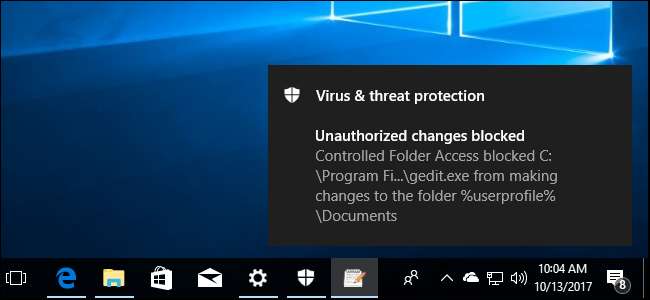
Windows 10's Fall Creators Update inkluderer en ny Windows Defender-funksjon designet for å beskytte filene dine fra løsepenger . Den heter "Kontrollert mappetilgang", og den er deaktivert som standard. Du må aktivere det selv hvis du vil prøve det.
I SLEKT: Hva er den beste måten å sikkerhetskopiere datamaskinen på?
Denne funksjonen er ingen erstatning for gode sikkerhetskopier , som kan hjelpe deg med å gjenopprette filene dine i tilfelle et stykke løsepenger gjør det forbi sikkerhetsprogramvaren. Men det er fortsatt godt å ha aktivert som et forebyggende tiltak.
Slik fungerer kontrollert mappetilgang
I SLEKT: Hva er nytt i Windows 10s Fall Creators Update, tilgjengelig nå
Denne funksjonen er en del av Windows Defender . Det gir et ekstra beskyttelseslag når programmer prøver å gjøre endringer i filene i dine personlige datamapper, for eksempel Dokumenter, Bilder og Desktop-mappene. Normalt kan ethvert program som kjøres på systemet gjøre alt det liker for disse mappene. Med denne nye funksjonen aktivert, er det bare “apper som er bestemt av Microsoft som vennlige” eller applikasjoner du spesifikt tillater, kan gjøre endringer i dine personlige filer i disse mappene.
Med andre ord, dette vil blokkere løsepenger fra å kryptere eller på annen måte gjøre endringer i de beskyttede mappene dine.
Kontrollert mappetilgang beskytter ikke mot visning av skadelig programvare og kopiering av filene dine. Det beskytter bare mot skadelig programvare som endrer disse filene. Så hvis skadelig programvare kjørte på PC-en din, kan den fremdeles lage kopier av dine personlige data og sende dem andre steder - det vil bare ikke kunne overskrive disse filene eller slette dem.
Hvordan aktivere kontrollert mappetilgang
For å aktivere denne funksjonen, åpne Windows Defender Security Center-applikasjonen. For å finne den, klikk Start, skriv "Windows Defender", og start Windows Defender Security Center.

Klikk på det skjoldformede "Virus- og trusselbeskyttelse" -ikonet i Windows Defenders sidefelt. Når du har gjort det, klikker du koblingen "Innstillinger for virus og trusselbeskyttelse".
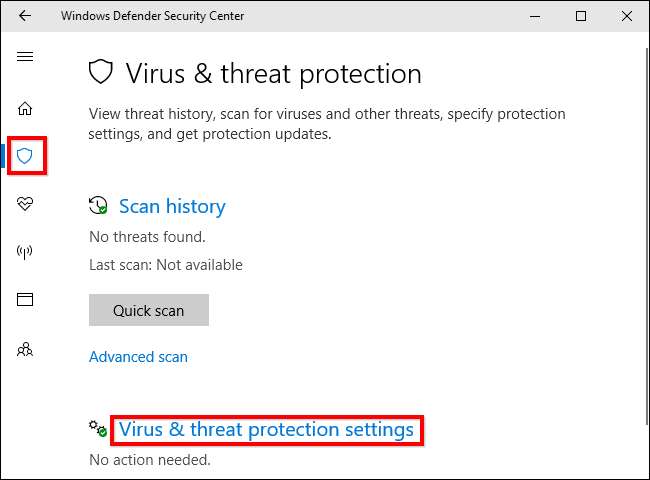
Rull ned og sett alternativet "Kontrollert mappetilgang" til "På" ved å klikke på det. Enig i Brukerkonto-kontroll ledetekst som vises etterpå for å bekrefte denne endringen.
Hvis du ikke ser dette alternativet, har datamaskinen sannsynligvis ikke blitt oppgradert til Fall Creators Update ennå.
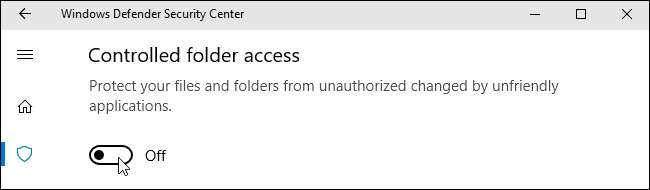
Hvordan velge hvilke mapper som er beskyttet
Når du har aktivert denne funksjonen, kan du klikke på "Beskyttede mapper" under Kontrollert mappetilgang i Windows Defenders grensesnitt for å administrere hvilke mapper som er beskyttet.
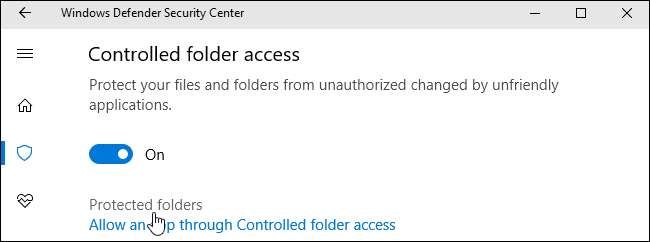
Som standard ser du at Windows beskytter systemmapper og brukerdatamapper. Disse inkluderer mappene Dokumenter, Bilder, Videoer, Musikk, Skrivebord og Favoritter i brukerkontoens mappe.
Hvis du lagrer viktige data i andre mapper, vil du klikke på knappen "Legg til en beskyttet mappe" og legge til andre mapper med viktige personlige data.
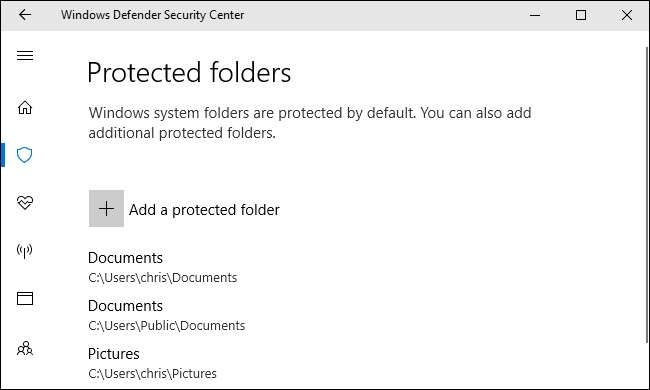
Hvordan gi et program tilgang til filene dine
Her er de gode nyhetene: Windows prøver å være smart om dette. Windows Defender tillater automatisk kjente sikre programmer å endre filer i disse mappene, slik at du ikke trenger å gå gjennom bryet med å la alle de forskjellige programmene du bruker få tilgang til dine personlige filer.
Når et program som Windows Defender ikke er sikker på, prøver å endre filene som finnes i disse mappene, blir forsøket imidlertid blokkert. Når dette skjer, vil du se et varsel om "Uautoriserte endringer blokkert" som informerer deg om at kontrollert mappetilgang blokkerte et bestemt program fra å skrive til en bestemt beskyttet mappe. Programmet vil sannsynligvis vise en feilmelding.

Hvis du ser dette varselet og du vet at programmet du bruker er trygt, kan du gi det tilgang ved å gå til Windows Defender> Virus- og trusselbeskyttelse> Virus- og trusselbeskyttelsesinnstillinger og klikke på "Tillat en app gjennom kontrollert mappetilgang" lenke under Kontrollert mappetilgang.
Du kan også bare klikke på varselet, som vil være under din Handlingssenter hvis du ikke har avvist det ennå, gå direkte til denne skjermen.
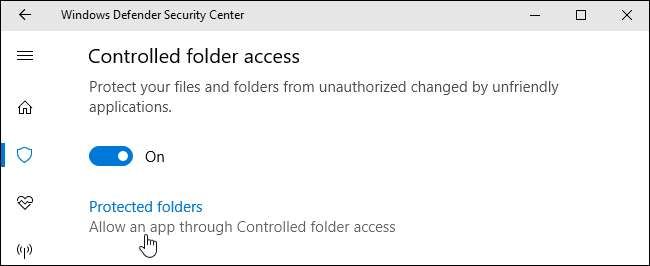
Klikk på knappen "Legg til en tillatt app" og bla til programmet du vil gi tilgang til. Du må finne .exe-filen tilknyttet programmet, som sannsynligvis vil være et sted under din Program Files-mappen .
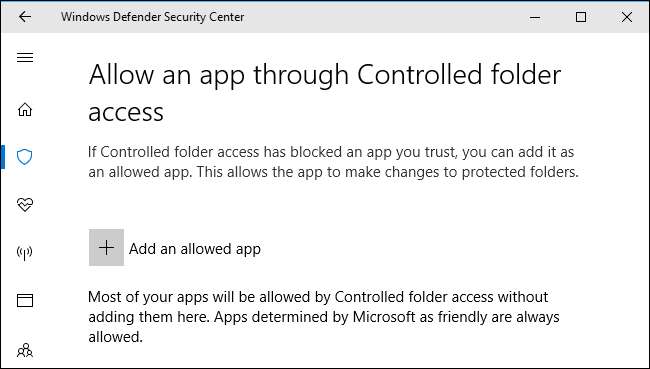
Når du ser varselet og ønsker å oppheve blokkeringen av en app, kan du komme tilbake hit og legge den til. Du trenger ikke å gjøre dette for for mange apper, da populære apper skal være kjent og automatisk tillatt gjennom kontrollert mappetilgang.
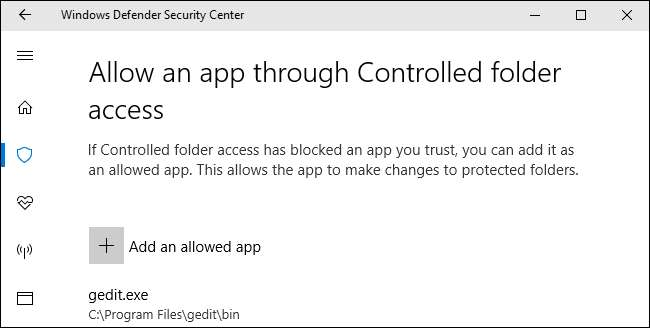
Systemadministratorer som administrerer nettverk av PC-er, kan bruke gruppepolicy, PowerShell eller en MDM-server (Mobile Device Management) for å aktivere denne funksjonen i et helt PC-nettverk. Rådføre Microsofts offisielle dokumentasjon for mer informasjon om dette.







